Win10系统hiberfil.sys文件太大怎么办?调整大小节省磁盘空间的方法
时间:2017-04-06 来源:互联网 浏览量:
知识点: hiberfil.sys文件大小默认和内存一样大,所以如果你的内存有16G甚至32G 那么这个文件就是巨无霸了~当然如果该内存只有2-4G 小编一般不建议调整大小。要禁用休眠的话,参考:Win10系统休眠怎么关闭?一个命令彻底关闭休眠功能
1、首先开启显示隐藏我们才能看到hiberfil.sys文件
操作:进入资源管理器,打开文件夹选项,在查看中,取消勾选“隐藏受保护的操作系统文件”,选择“显示隐藏的文件、文件夹和驱动器”,点击应用 - 确定;
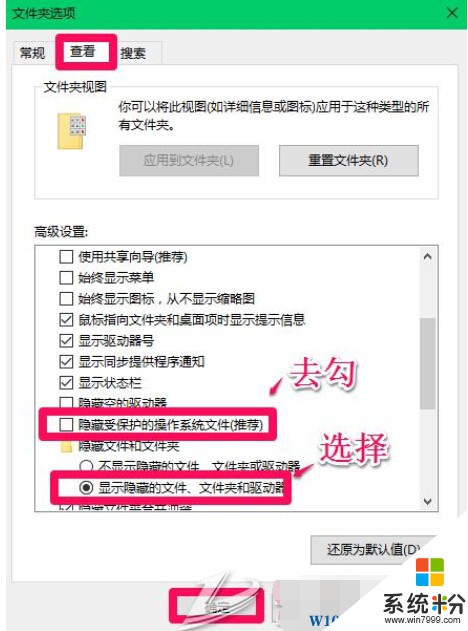
2、进入C盘根目录可以找到hiberfil.sys文件(休眠功能文件),查看属性后可以看到文件大小为7.87GB(内存为8G)
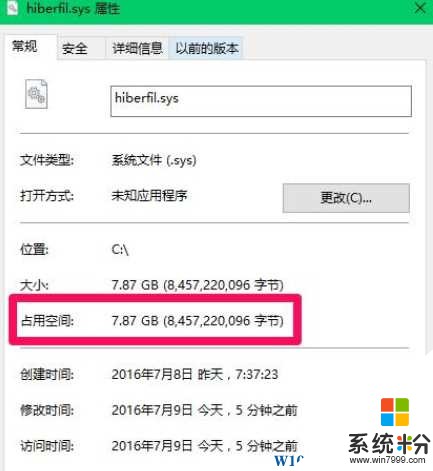
3、右击开始菜单,选择“令提示符(管理员)”;
4、输入命令POWERCFG /HIBERNATE /SIZE nn,并回车;
说明:“nn”是压缩百分比,可输入50~100之间的整数
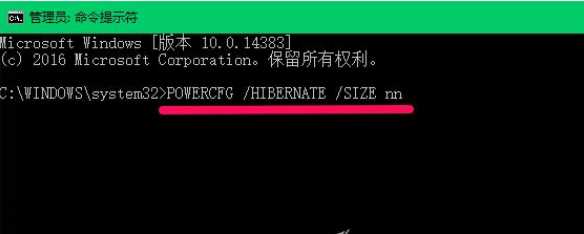
7、执行后会显示压缩之后的休眠文件大小;

8、关闭命令提示符后返回C盘查看hiberfil.sys文件的属性可以看到压缩后占用空间为3.15GB,比之前节省了4.72GB;
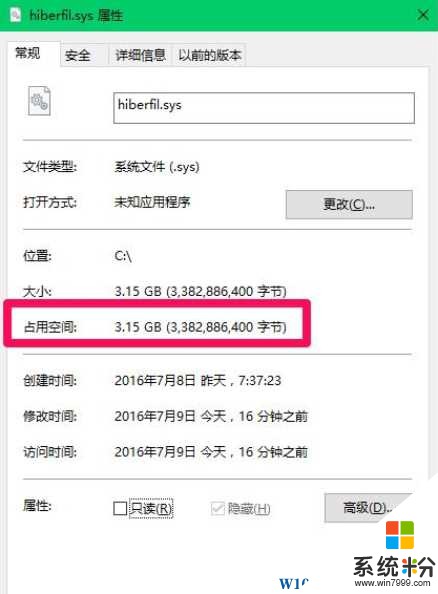
9、注意,压缩hiberfil.sys文件的操作有可能会出现系统蓝屏现象,可以运行msconfig进入系统配置,在引导选项卡下勾选“安全引导”,点击确定,再进行操作,以防出现蓝屏现象,可以从安全模式启动;
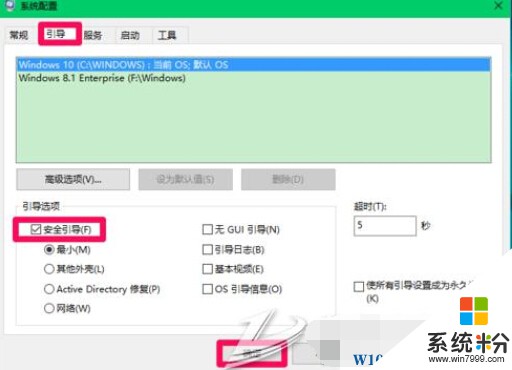
10、进入安全模式后,打开命令提示符,输入:POWERCFG /HIBERNATE /SIZE 100(将hiberfil.sys休眠文件恢复原来系统的默认设置),并重启电脑即可。

PS:还是那句话,如果物理内存较大,且系统盘空间严重不足时,可以考虑压缩hiberfil.sys休眠文件节省系统盘空间。如果内存较小,如2GB,压缩hiberfil.sys休眠文件也不可能腾出很大的空间,建议不要压缩hiberfil.sys休眠文件,否则会出现蓝屏现象~
相关教程
- ·电脑字体大小怎样调节 WIN10电脑系统如何调整文件夹中字体大小
- ·怎么调节字体大小 WIN10电脑系统字体大小调整方法
- ·电脑上面的字体大小在哪里调节 WIN10电脑系统字体大小怎么调整
- ·win10系统某个磁盘内没有文件但磁盘已用空间却很大是怎么回事?
- ·win10电脑怎么调整字体大小 WIN10电脑系统字体大小调整方法
- ·Win10系统音量怎么调?Win10声音大小调节方法汇总
- ·桌面文件放在d盘 Win10系统电脑怎么将所有桌面文件都保存到D盘
- ·管理员账户怎么登陆 Win10系统如何登录管理员账户
- ·电脑盖上后黑屏不能唤醒怎么办 win10黑屏睡眠后无法唤醒怎么办
- ·电脑上如何查看显卡配置 win10怎么查看电脑显卡配置
win10系统教程推荐
- 1 电脑快捷搜索键是哪个 win10搜索功能的快捷键是什么
- 2 win10系统老是卡死 win10电脑突然卡死怎么办
- 3 w10怎么进入bios界面快捷键 开机按什么键可以进入win10的bios
- 4电脑桌面图标变大怎么恢复正常 WIN10桌面图标突然变大了怎么办
- 5电脑简繁体转换快捷键 Win10自带输入法简繁体切换快捷键修改方法
- 6电脑怎么修复dns Win10 DNS设置异常怎么修复
- 7windows10激活wifi Win10如何连接wifi上网
- 8windows10儿童模式 Win10电脑的儿童模式设置步骤
- 9电脑定时开关机在哪里取消 win10怎么取消定时关机
- 10可以放在电脑桌面的备忘录 win10如何在桌面上放置备忘录
win10系统热门教程
- 1 win10更换win7界面 win10如何还原成win7界面
- 2 w10应用不兼容怎么解决|w10应用无法兼容的解决方法
- 3 win10安装office2013提示1406错误的解决方法
- 4windows10改用户名字 Win10如何更改用户名
- 5win10 256色怎能么设置|win10设置256色的方法
- 6windows蜘蛛纸牌 如何在Win10中添加蜘蛛纸牌游戏
- 7Win8用户升级Win10多?Win7/win8.1用户升级积极性不一至!
- 8升级Win10系统后该如何添加蓝牙设备?
- 9Win10滚动条的高度和宽度怎么改?更改滚动条长宽技巧
- 10Win10专业版180天KMS激活变成永久激活的方法
最新win10教程
- 1 桌面文件放在d盘 Win10系统电脑怎么将所有桌面文件都保存到D盘
- 2 管理员账户怎么登陆 Win10系统如何登录管理员账户
- 3 电脑盖上后黑屏不能唤醒怎么办 win10黑屏睡眠后无法唤醒怎么办
- 4电脑上如何查看显卡配置 win10怎么查看电脑显卡配置
- 5电脑的网络在哪里打开 Win10网络发现设置在哪里
- 6怎么卸载电脑上的五笔输入法 Win10怎么关闭五笔输入法
- 7苹果笔记本做了win10系统,怎样恢复原系统 苹果电脑装了windows系统怎么办
- 8电脑快捷搜索键是哪个 win10搜索功能的快捷键是什么
- 9win10 锁屏 壁纸 win10锁屏壁纸设置技巧
- 10win10系统老是卡死 win10电脑突然卡死怎么办
